在使用联想电脑的过程中,有时会遇到用户头像显示错误的情况。这种问题往往会给用户带来不便和困扰。本文将就联想电脑用户头像错误的原因进行分析,并提供一些解...
2025-07-24 120 联想电脑
在电脑使用过程中,有时我们需要重新安装系统来解决一些问题或是升级系统版本。而使用USB安装系统相比于光盘或其他方式,更加方便快捷。本文将以联想电脑为例,详细介绍如何使用USB安装系统的步骤和注意事项。

准备所需工具和材料
1.准备一台可用的联想电脑
2.USB闪存盘,容量至少为8GB
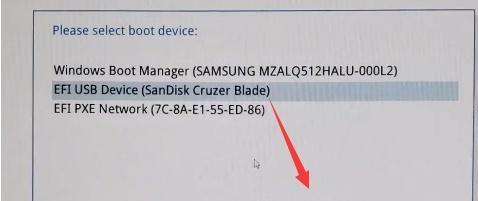
3.系统安装镜像文件,可以从官方网站或其他可信渠道下载
4.USB启动盘制作工具,推荐使用Rufus等专业工具
制作启动盘
1.下载并安装Rufus工具,插入USB闪存盘
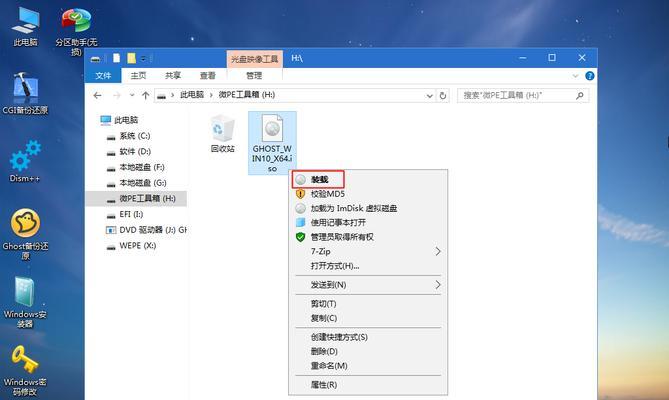
2.打开Rufus,选择USB闪存盘作为目标设备
3.在“启动选项”中选择“写入方式”为“ISO镜像”
4.点击“选择”按钮,找到之前下载的系统安装镜像文件并选择
5.确认设置无误后,点击“开始”按钮进行制作
设置联想电脑启动项
1.关机后,插入制作好的USB启动盘
2.开机时按下F12或是其他指定键进入启动菜单
3.在启动菜单中选择USB启动盘作为启动设备
4.进入系统安装界面后,按照提示进行下一步操作
分区和格式化
1.在系统安装界面选择“自定义安装”选项
2.选择要安装系统的分区,点击“新建”按钮创建新的分区
3.根据需要设置分区大小和文件系统类型
4.点击“格式化”按钮进行格式化操作,确保分区准备就绪
开始安装系统
1.选中已经准备好的分区,点击“下一步”按钮开始安装系统
2.系统安装过程中,根据提示设置一些基本选项,如语言、时区等
3.等待系统自动安装并进行必要的配置
4.安装完成后,根据提示重启电脑并拔掉USB启动盘
系统初始化和驱动安装
1.重启后,根据系统提示进行一些基本初始化操作,如设置管理员账户和密码等
2.进入系统后,首先要安装联想电脑的相关驱动程序,确保硬件正常工作
3.可以从联想官方网站下载相应的驱动程序,或使用预装驱动光盘进行安装
系统更新和设置
1.在安装好系统和驱动后,需要进行系统更新以获取最新的补丁和功能
2.打开系统设置,选择“更新和安全”选项,点击“检查更新”
3.安装系统更新并根据需要设置其他个性化选项,如背景、桌面等
安装常用软件
1.根据个人需求,安装一些常用的软件程序,如浏览器、办公软件等
2.可以通过官方网站或其他可信渠道下载并安装这些软件
3.注意选择正版软件,并在安装过程中注意一些额外的插件或工具条的选择
备份重要数据
1.在重新安装系统后,为避免数据丢失,需要及时备份重要的个人数据
2.将文件、图片、音频、视频等重要数据复制到外部存储设备或云盘中
3.确保备份完整且可用,以免发生意外情况导致数据丢失
安全和杀毒软件安装
1.安装杀毒软件是保证电脑安全的重要步骤
2.选择一款可信赖的杀毒软件,下载并安装到电脑中
3.更新病毒库并进行全盘扫描,确保系统安全无风险
个性化设置和优化
1.根据个人需求进行系统个性化设置,如桌面背景、声音、主题等
2.可以根据自己的使用习惯对系统进行一些优化操作,如关闭不必要的自启动程序、调整电源选项等
常见问题解决方法
1.安装过程中可能会出现一些常见问题,如蓝屏、无法启动等
2.在遇到问题时可以通过搜索引擎或咨询技术支持来找到解决方法
3.确保遵循正确的安装步骤,并注意避免操作失误导致的问题
备份系统镜像
1.在重新安装系统后,可以考虑备份整个系统镜像文件
2.使用专业的系统备份软件,将当前已经安装好的系统备份到外部存储设备中
3.在将来需要重新安装系统时,只需要使用该镜像文件进行恢复即可
定期维护和更新
1.在完成系统安装后,需要定期进行系统维护和更新
2.定期清理垃圾文件、更新驱动程序以及定期进行杀毒操作
3.这些操作能够保持系统的稳定性和安全性
通过以上步骤,我们可以轻松使用USB安装系统来更新或重新安装联想电脑。在操作过程中,一定要仔细阅读并遵循每个步骤,确保操作正确并确保数据安全。希望本文对您有所帮助,祝您在使用联想电脑的过程中愉快!
标签: 联想电脑
相关文章

在使用联想电脑的过程中,有时会遇到用户头像显示错误的情况。这种问题往往会给用户带来不便和困扰。本文将就联想电脑用户头像错误的原因进行分析,并提供一些解...
2025-07-24 120 联想电脑

在使用电脑的过程中,我们经常会遇到硬盘空间不足的问题。为了解决这个问题,很多人选择更换硬盘。但在更换硬盘后,重新安装操作系统成为首要任务。本文将为你提...
2025-07-11 164 联想电脑

随着时间的推移,我们的电脑性能可能会变慢,软件也会变得不稳定。这时候,重装操作系统就是一个不错的选择。然而,对于联想电脑用户来说,重新安装系统并不是一...
2025-04-06 196 联想电脑

在现代社会中,电脑已经成为人们生活和工作中必不可少的工具。然而,随着时间的推移,电脑系统会变得越来越缓慢,出现各种问题。这时候,重新安装操作系统成为了...
2025-01-19 196 联想电脑

随着Windows7系统的流行,很多用户希望在自己的联想电脑上安装这个稳定可靠的操作系统。本文将为大家介绍如何以联想电脑为例,引导安装Win7系统。通...
2024-12-18 185 联想电脑
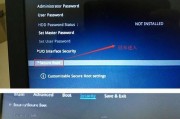
在现代社会中,电脑已成为我们日常生活和工作中不可或缺的工具之一。然而,有时我们需要重新安装或升级操作系统。本文将详细介绍如何利用PE系统,轻松为联想电...
2024-09-10 200 联想电脑
最新评论